怎么缩小电脑桌面图标大小 如何调整电脑桌面上的图标大小
更新时间:2024-01-08 08:48:22作者:jiang
在现代社会中电脑已经成为人们生活中不可或缺的工具之一,而在使用电脑的过程中,桌面上的图标大小对于我们的使用体验起着重要的作用。有时候我们可能会发现桌面上的图标过大,不仅占据了大量的空间,而且也不够美观。如何缩小电脑桌面图标的大小呢?通过简单的调整设置,我们就能够轻松实现这一目标。接下来让我们一起来了解一下如何调整电脑桌面上的图标大小吧。
方法如下:
1.我们打开电脑,进入电脑系统的桌面。
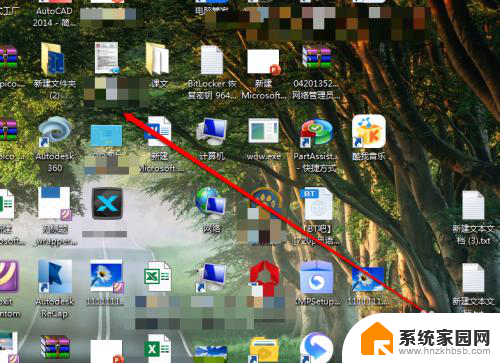
2.我们在桌面上,找到一个空白处。
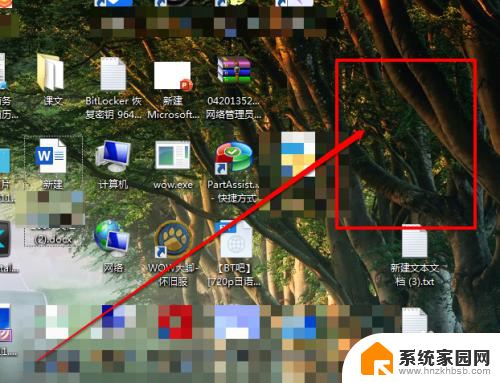
3.然后使用鼠标的右键进行点击,出现右键的菜单。
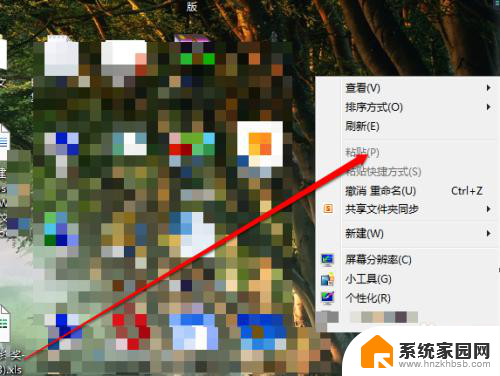
4.我们在右键的菜单中,选择查看按钮。
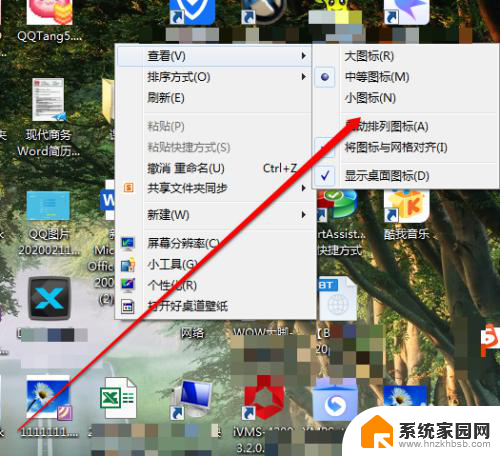
5.我们点击查看后,我们看见有三个选项。
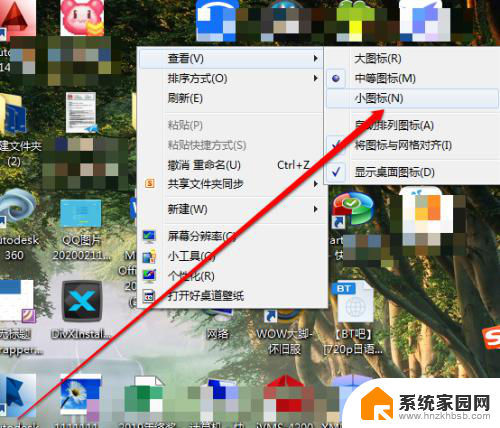
6.在大、中、小的选项中,我们选择小。桌面图标就缩小了。
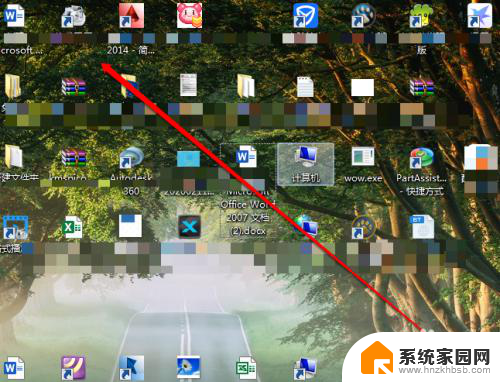
以上就是如何缩小电脑桌面图标大小的全部内容,如果您遇到相同问题,可以参考本文中介绍的步骤进行修复,希望对大家有所帮助。
怎么缩小电脑桌面图标大小 如何调整电脑桌面上的图标大小相关教程
- 桌面图标大了怎么缩小 如何缩小电脑桌面上的图标
- 缩小电脑图标大小 电脑桌面上的图标怎么改变大小
- 桌面图标怎么恢复原状大小 电脑桌面图标变大了怎么缩小
- 手机桌面app图标大小怎么调 如何调整手机桌面图标大小
- 电脑桌面怎么把图标缩小 如何缩小电脑桌面上的图标
- 电脑设置桌面图标大小 电脑屏幕图标大小调整方法
- ipad桌面图标大小设置 iPad上图标的大小怎么调整
- 电脑桌面图标变大了怎么调小 如何调整电脑屏幕上图标的大小
- 笔记本电脑怎么调桌面图标大小 笔记本桌面图标大小如何调整
- 电脑桌面图标大小不一样怎么办 怎么调整桌面图标的大小
- 笔记本电脑怎么打开麦克风说话 笔记本电脑麦克风功能怎么使用
- 163邮箱绑定的手机号码如何更改 163邮箱更换手机绑定步骤
- 电脑里微信缓存怎么清理 如何清理电脑版微信的缓存文件
- 小爱音响如何连接 小爱音箱怎么和电视连接
- 指纹锁添加指纹在哪里设置 华为笔记本电脑如何设置指纹解锁
- 罗技无线鼠标的usb接口没了 能配吗 罗技无线鼠标接收器不见了怎么办
电脑教程推荐
- 1 笔记本电脑怎么打开麦克风说话 笔记本电脑麦克风功能怎么使用
- 2 罗技无线鼠标的usb接口没了 能配吗 罗技无线鼠标接收器不见了怎么办
- 3 苹果无法连接itunes store 无法连接到iTunes Store的解决方案
- 4 电脑连手机热点无法访问internet 电脑连接手机热点连接不上网络怎么办
- 5 三星解锁屏幕过渡效果 三星手机解锁过渡效果怎么调节
- 6 电脑显示屏字体模糊怎么设置 解决显示器字体模糊问题
- 7 电脑开机之后出现蓝屏怎么办 电脑开机蓝屏解决方法
- 8 电脑如何自己设置壁纸 电脑桌面壁纸设置方法
- 9 笔记本扬声器静音了怎么恢复声音 电脑扬声器突然没有声音了
- 10 电脑如何将c盘再分一个盘 电脑硬盘C盘怎么分区